Samsung ProXpress SL-M331x, SL-M332x, SL-M382x, SL-402x Laser Printer series - User Guide
Table Of Contents
- Základní
- 1. Úvod
- 2. Přehled nabídek a základní nastavení
- 3. Údržba
- Objednání spotřebního materiálu a příslušenství
- Dostupný spotřební materiál
- Dostupné příslušenství
- Skladování kazety s tonerem
- Rozprostření toneru
- Výměna kazety s tonerem
- Výměna zobrazovací jednotky
- Instalace příslušenství
- Sledování životnosti spotřebního materiálu
- Nastavení výstrahy, když dochází toner nebo zobrazovací jednotka
- Čištění zařízení
- Tipy pro přenášení a skladování zařízení
- 4. Řešení potíží
- 5. Příloha
- Rozšířená
- 1. Instalace softwaru
- 2. Používání zařízení připojeného přes síť
- 3. Nabídky s užitečným nastavením
- 4. Zvláštní funkce
- 5. Užitečné nástroje pro správu
- Přístup k nástrojům pro správu
- Easy Capture Manager
- Samsung AnyWeb Print
- Easy Eco Driver
- Používání služby SyncThru™ Web Service
- Používání aplikace Samsung Easy Printer Manager
- Používání aplikace Stav tiskárny Samsung
- Používání aplikace Samsung Printer Experience
- Používání nástroje Unified Driver Configurator systému Linux
- 6. Řešení potíží
- Contact SAMSUNG worldwide
- Slovník pojmů
- Rejstřík
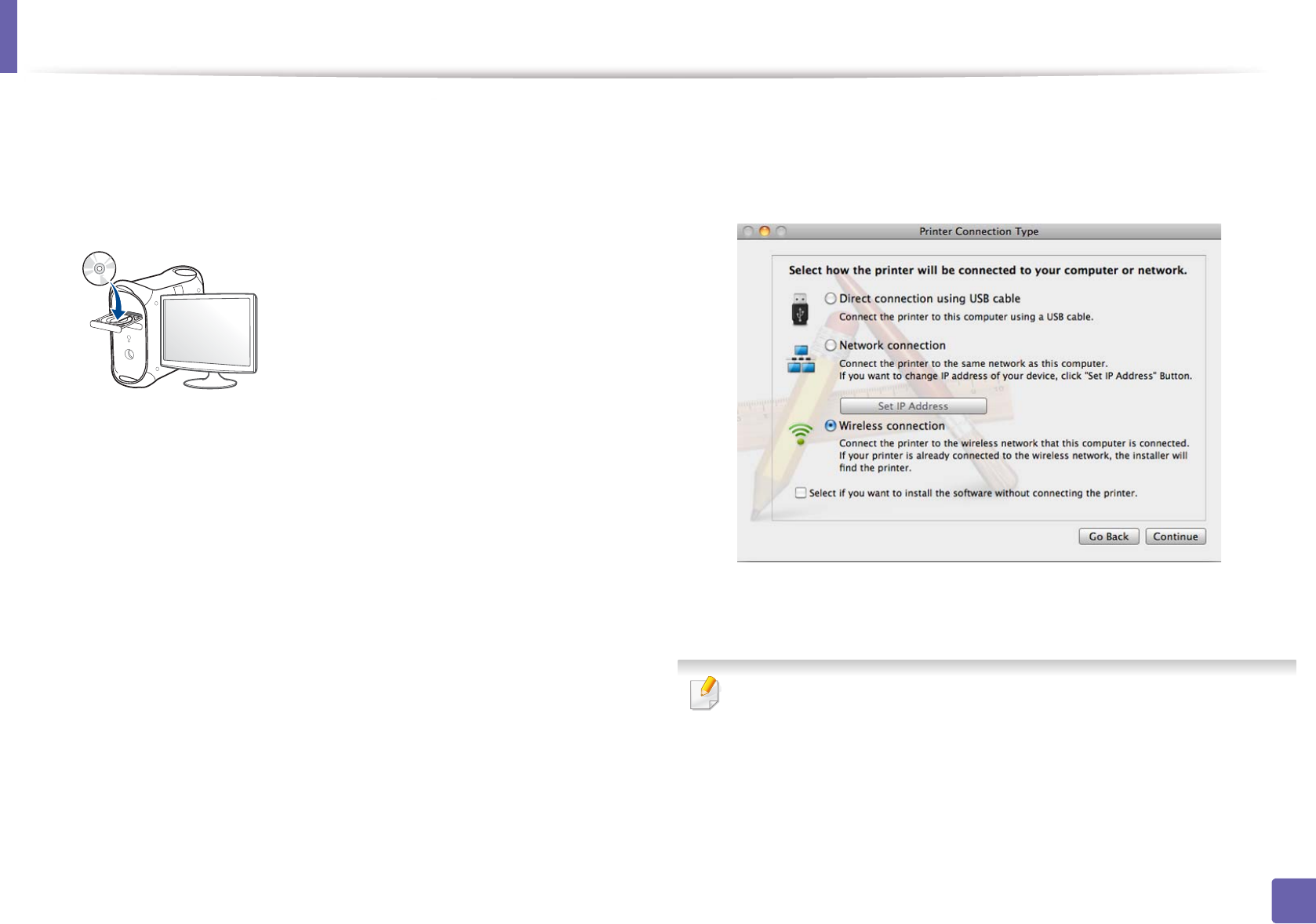
Nastavení bezdrátové sítě
181
2. Používání zařízení připojeného přes síť
Vytvoření sítě v režimu Ad-hoc v systému Mac
1
Zkontrolujte, zda je zařízení připojeno k počítači a zda je zapnuto.
2
Do diskové jednotky CD-ROM vložte dodaný disk CD se softwarem.
3
Poklepejte na ikonu CD-ROM, která se zobrazí na ploše vašeho
počítače Mac.
• V systému Mac OS X 10.8 poklepejte na jednotku CD-ROM,
která se objeví v prvku Finder.
4
Poklepejte na složku MAC_Installer > ikonu Installer OS X.
5
Klepněte na tlačítko Continue.
6
Přečtěte si licenční smlouvu a klepněte na tlačítko Continue.
7
Klepnutím na Agree potvrďte svůj souhlas s licenční smlouvou.
8
Klepněte na Install. Budou nainstalovány všechny součásti
nezbytné pro práci se zařízením.
Pokud klepnete na Customize, můžete zvolit jednotlivé součásti k
instalaci.
9
Zadejte heslo a klepněte na tlačítko OK.
10
Vyberte Configuration of Wireless network na obrazovce Printer
Connection Type a klepněte na Continue.
11
Po vyhledání bezdrátové sítě se zobrazí seznam bezdrátových sítí,
které zařízení našlo. Klepněte na Rozšířené nastavení.
• Enter the wireless Network Name: Zadejte název SSID (v názvu
SSID se rozlišují velká a malá písmena).
• Operation Mode: Zvolte Ad-hoc.
• Channel: Vyberte kanál (možnost Auto Setting nebo hodnotu od
2412 MHz do 2467 MHz).










